虚拟机中windows与宿主机文件共享
Posted Liujun_Deng
tags:
篇首语:本文由小常识网(cha138.com)小编为大家整理,主要介绍了虚拟机中windows与宿主机文件共享相关的知识,希望对你有一定的参考价值。
实现虚拟机中windows与宿主机文件共享方案步骤
右键点击需要设置的虚拟机,选择“设置”选项
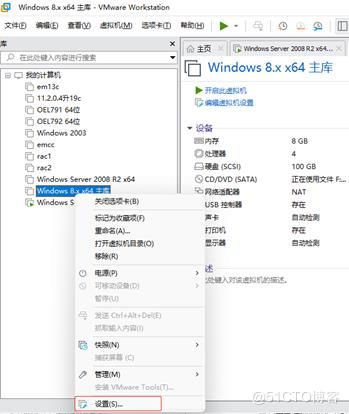
弹出"虚拟机设置"对话框,选择"硬件→网络适配器",点击"网络连接→仅主机模式:与主机共享的专用网络"单选框.
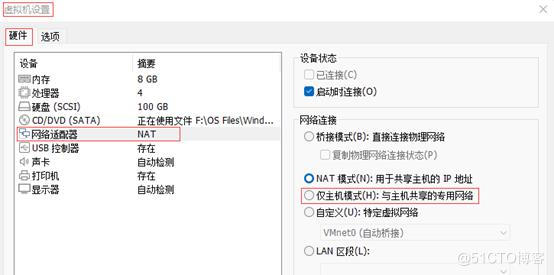
选择"选项→共享文件夹".点击"文件夹共享→总是启用"单选框,点击"文件夹→添加"按钮
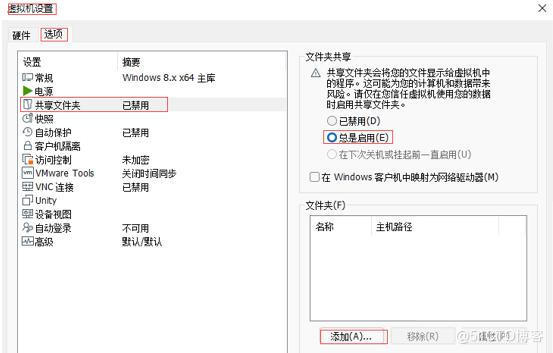
弹出"添加共享文件夹向导"对话框,如下图所示.此向导用于向虚拟机添加共享文件夹,点击"下一步"按钮
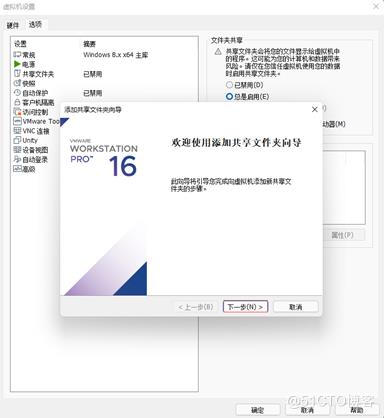
出现"命名共享文件夹"界面.点击"主机路径→浏览"按钮、设置共享文件夹路径,名称文本框输入共享文件夹名称
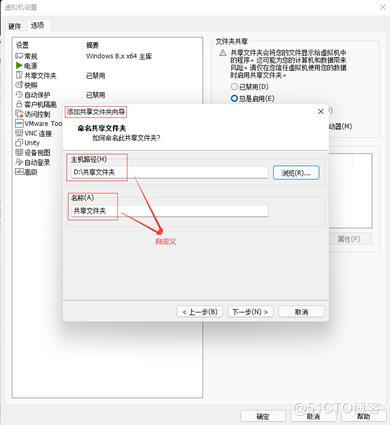
点击下一步,出现"指定共享文件夹属性"界面,如下图所示.勾选"其他属性→启用此共享"复选框,设置完成点击"完成"按钮.
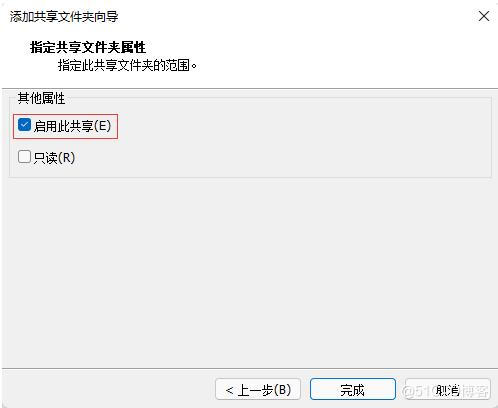
用虚拟机连接宿主机 \\\\192.168.11.1
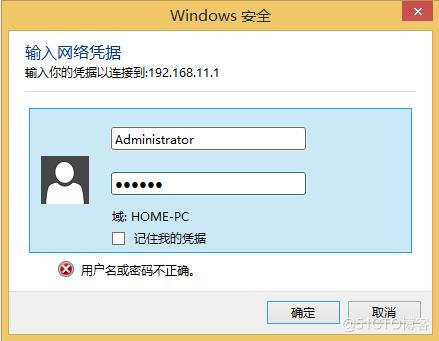
如下所示,宿主机上共享的文件成功出现在虚拟机中.此处虚拟机中的文件设置共享后宿主机也能进行读取.
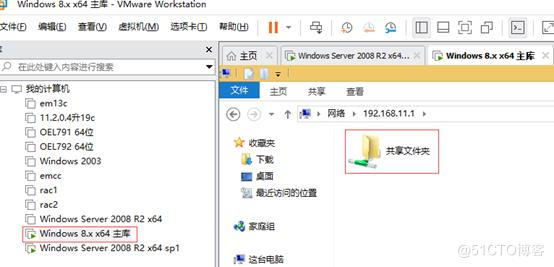
以上是关于虚拟机中windows与宿主机文件共享的主要内容,如果未能解决你的问题,请参考以下文章